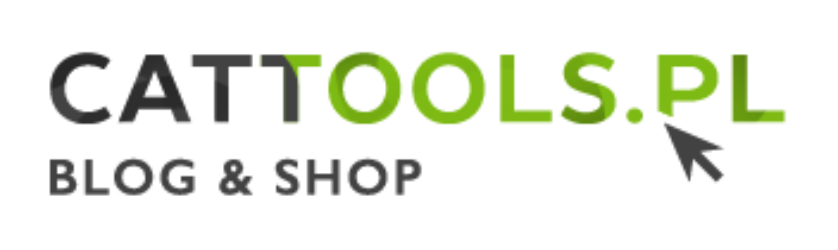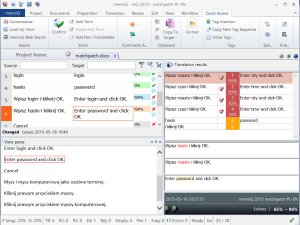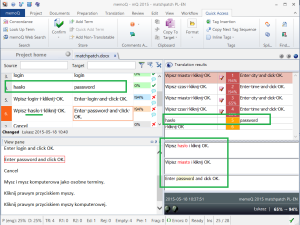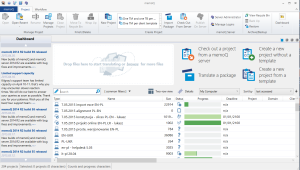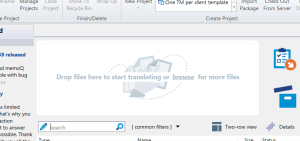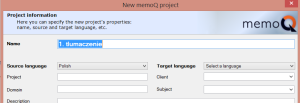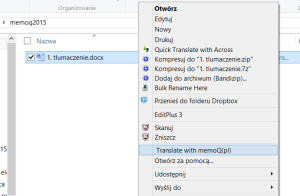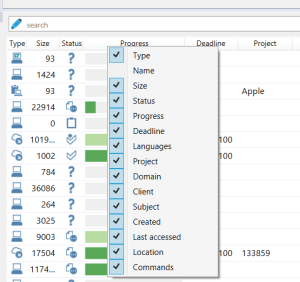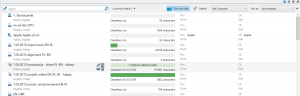Przed Wami druga część artykułu opisującego nowości w memoQ 2015.
W memoQ 2015 rozwinięty został mechanizm podpowiadania.
Obok obecnie istniejących mechanizmów, czyli:
- LSC Lookup (Longest Substring Concordance – automatyczna konkordancja)
- Fragment Assembly (wklejanie znalezionych terminów i fraz do tekstu docelowego)
pojawiła się funkcja Match Patch.
Na czym to polega? Zobaczmy przykład.
Załóżmy, że tłumaczymy następujący tekst:
| Wymagane pola to: czas, miasto, data, login, hasło. |
| Wpisz czas i kliknij OK. |
| Wpisz miasto i kliknij OK. |
| Wpisz miasto i kliknij OK. |
Tłumacząc pierwszy segment, dodajemy również terminy do bazy terminolgicznej (w tym czas i miasto).
| Wymagane pola to: czas, miasto, data, name. | Required fields: time, city, date, nazwa. |
| Wpisz czas i kliknij OK. | Enter time and click OK. |
| Wpisz miasto i kliknij OK. | Enter time and click OK. [standard 65% match] |
| Wpisz miasto i kliknij OK. | Enter city and click OK. [MatchPatch !94% match] |
Podsumowując: memoQ 2015 potrafi poprawić podpowiedź, w której różnica polega na zmianie terminu. Warunkiem jest to, że zarówno termin zmieniany, jak i nowy musi znajdować się w bazie terminologicznej.
Podpowiedzi „poprawiane” przez Match Patch mają podwyższony procent dopasowania, maksymalnie 94% (czyli zawsze poniżej poziomu „good match”) i oznaczone są wykrzyknikiem.
Wprowadzono także dodatkowe ustawienia do nowej funkcji, dzięki którym możemy decydować o tym, w jaki sposób ma działać. Np. wybieramy, czy interesują nas obie podpowiedzi – „przed Match Patch i po”, czy tylko wersja „po”.
Interesującym rozwinięciem tej funkcji jest jej połączenie nie tylko z wynikami z Term Base (z bazy terminologicznej), ale także z mechanizmem LSC Lookup. Efekt jest następujący.
W dalszej części tego samego przykładu tłumaczymy:
| hasło | password |
| Wpisz hasło i kliknij OK. | Enter password and click OK. [MatchPatch !94% match] |
„hasło” było osobnym segmentem, który przetłumaczyliśmy i zatwierdziliśmy. Mechanizm LSC wyszukał je i zaproponował jako podpowiedź. Match Patch był w stanie wykorzystać to tłumaczenie do zmodyfikowania swojej propozycji.
Uwaga! W wersji beta występują jeszcze problemy z podstawianiem przez MatchPatch polskich terminów w odmianach (oczywiście odpowiednio dodanych do TB), ale mam nadzieję, że zostanie to poprawione niebawem.